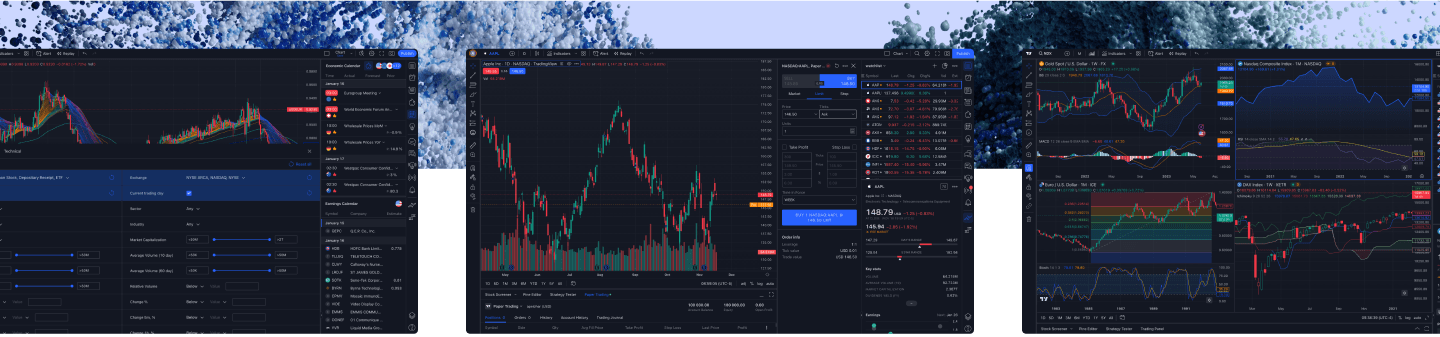Rozpocznij przeprowadzanie transakcji z CMC Markets na Trading View
Aby przeprowadzać transakcje z CMC Markets na platformie Trading View, musisz posiadać zarówno aktywny rachunek CMC Markets, jak i konto w Trading View.
Poniżej znajdziesz wszystkie informacje na temat przeprowadzania transakcji z CMC Markets za pośrednictwem platformy Trading View.
Czym jest TradingView?
TradingView to platforma analityczna i społecznościowa oferująca dane rynkowe w czasie rzeczywistym, konfigurowalne wykresy oraz narzędzia do analizy technicznej. Dzięki intuicyjnemu interfejsowi użytkownika, traderzy mogą w łatwy sposób śledzić instrumenty rynkowe i analizować ruchy cenowe przy użyciu szerokiej gamy wskaźników technicznych oraz narzędzi do rysowania.
TradingView to także dynamiczna społeczność, w której inwestorzy dzielą się pomysłami, strategiami i prognozami poprzez publiczne posty.
Połącz swój rachunek CMC Markets z TradingView, aby korzystać z narzędzi analitycznych i przeprowadzać transakcje z niskimi spreadami.
Jak otworzyć rachunek w CMC Markets?
Przed połączeniem kont musisz posiadać aktywny rachunek w CMC Markets oraz konto TradingView.
Aby otworzyć rachunek w CMC Markets, wykonaj następujące kroki:
1. Rachunek możesz otworzyć tutaj lub klikając w poniższy link. Aby rozpocząć, wpisz swój adres email i ustaw bezpieczne hasło.
2. Jeśli dopiero zaczynasz swoją przygodę z CMC Markets, otwórz darmowy rachunek demonstracyjny, aby przetestować przeprowadzanie transakcji na wirtualnych środkach w wysokości 10 000 PLN.
3. Gdy poczujesz się gotowy, otwórz rachunek rzeczywisty CFD i połącz go ze swoim kontem TradingView.
4. Kiedy Twój wniosek zostanie zaakceptowany, możesz od razu zalogować się na swój rachunek – wystarczy, że zweryfikujesz swój adres e-mail poprzez link wysłany przy rejestracji.
Aktywacja danych rynkowych dla akcji w TradingView
Jeśli chcesz przeprowadzać transakcje CFD na akcjach przez TradingView, może być konieczna aktywacja subskrypcji danych rynkowych na platformie CMC Markets.
Większość subskrypcji danych rynkowych jest bezpłatna, ale w niektórych przypadkach mogą obowiązywać opłaty. Na moment publikacji (marzec 2025) wszystkie subskrypcje są darmowe, z wyjątkiem rynku australijskiego (24 dolary australijskie miesięcznie).
Aby aktywować subskrypcję danych rynkowych, zaloguj się na swój rachunek rzeczywisty na platformie CMC Markets, przejdź do Ustawień, a następnie wybierz Notowania Akcji CFD oraz kraj (lub grupę krajów), na którego akcjach lub koszykach akcji chcesz przeprowadzać transakcje. Następnie pojawi się pole tekstowe. Przeczytaj informacje wyświetlane na ekranie i wybierz Aktywuj, a następnie Tak, aby zaakceptować warunki subskrypcji oraz Ok, aby zamknąć wyskakujące okienko. Powinieneś teraz zobaczyć zielony znacznik obok wybranego kraju lub krajów.
Jeśli nie złożysz zlecenia CFD na akcje z wybranego kraju lub krajów, będziesz musiał ponownie aktywować subskrypcję danych rynkowych co miesiąc, aby zobaczyć dane o cenach akcji w TradingView.
Pobierz aplikację TradingView
Możesz pobrać aplikację TradingView na swoje urządzenie stacjonarne lub mobilne.
TradingView - aplikacja na komputer stacjonarny
Aplikacja TradingView na komputer stacjonarny jest dostępna do pobrania na Windows, Mac i Linux. Można ją pobrać tutaj.
TradingView - aplikacja mobilna
Aplikacja mobilna TradingView jest dostępna w App Store i Google Play. Upewnij się, że Twoje urządzenie jest zaktualizowane, a system operacyjny obsługuje aplikacje. Możesz pobrać aplikację mobilną tutaj.
Jak połączyć się z moim rachunkiem CMC Markets za pośrednictwem TradingView?
Po aktywacji Twojego rachunku możesz połączyć go z TradingView i rozpocząć przeprowadzanie transakcji.
Połaczenie rachunku CMC Markets z kontem TradingView nie jest skomplikowane:
1. Otwórz wykres w TradingView. Wskazówka: użyj wyszukiwarki TradingView aby wyszukać ceny na wykresie wybranego instrumentu.
2. Wybierz Panel transakcyjny na dole okna wyszukiwania i wybierz CMC Markets z listy brokerów.
3. Wyskakujące okienko umożliwi Ci zalogowanie się. Kliknij “połącz” a następnie “autoryzuj” i poczekaj aż Twój rachunek zostanie połączony z kontem. Zostaniesz poproszony o udzielenie odpowiedniej zgody na przekazywanie danych oraz akceptację Warunków Podmiotów Trzecich.

Narzędzia analizy technicznej w TradingView
Zanim zaczniesz przeprowadzać transakcje za pośrednictwem TradingView, poświęć chwilę na zapoznanie się z wykresami i innymi dostępnymi funkcjami, aby jak najlepiej wykorzystać platformę.
Wykresy
Aby wyświetlić wykres instrumentu finansowego w TradingView, wybierz Produkty z górnego paska nawigacyjnego, a następnie Supercharts. Wyszukaj nazwę lub symbol giełdowy instrumentu, który chcesz wyświetlić.
Alerty
Na wybranym wykresie można skonfigurować alert, wybierając ikonę budzika. Wybierz, czy chcesz być powiadamiany o zmianach ceny lub wolumenu i ustaw zakres innych zmiennych.
Na przykład, możesz chcieć otrzymywać powiadomienia, gdy instrument wzrośnie do określonej ceny lub spadnie poniżej ceny. Możesz także wybrać, czy alert ma być uruchamiany za pierwszym razem, gdy spełnione zostaną określone kryteria, czy za każdym razem.

Można również tworzyć alerty na podstawie narysowanych obiektów, takich jak linie trendu. Gdy cena wejdzie w interakcję z linią, uruchomiony zostanie alert.
Narzędzia do rysowania
TradingView oferuje wybór narzędzi do rysowania i analizy technicznej, które umożliwiają dodawanie adnotacji do wykresów. Narzędzia te można również wykorzystywać do sporządzania notatek, pozostawiania komentarzy, oznaczania trendów i formacji oraz przewidywania ruchów cen.

Narzędzia znajdują się w lewym panelu wykresu. Ulubione narzędzia do rysowania można zapisać, wybierając gwiazdkę obok nazwy lub ikony narzędzia.
Wskaźniki techniczne
TradingView oferuje kilka wskaźników i nakładek na wykresy, które pomagają analizować cenowy, wolumen obrotu, podaż, popyt i wiele innych. Inwestorzy często korzystają z tych narzędzi, aby zidentyfikować potencjalne punkty wejścia i wyjścia dla swoich transakcji.
Zawieranie transakcji

Po połączeniu rachunku CMC Markets z kontem TradingView oraz poznaniu platformy, dopracowaniu strategii transakcyjnej i przeprowadzeniu analizy interesujących instrumentów, będziesz gotowy do zawierania transakcji.
Po pierwsze, na stronie głównej TradingView wyszukaj rynek lub instrument, na którym chcesz przeprowadzać transakcje. Wybierz instrument, aby wyświetlić jego wykres cenowy. Następnie w lewym górnym rogu ekranu zobaczysz czerwony przycisk „SPRZEDAJ” i niebieski przycisk „KUP”, pokazujące odpowiednie ceny. Wybierz jedną z nich, a okno zlecenia pojawi się po prawej stronie.
Zdecyduj, czy chcesz złożyć zlecenie rynkowe, zlecenie z limitem czy zlecenie stop. Ustaw parametry swojej transakcji, wypełniając różne pola zlecenia, w tym poziomy Take Profit i Stop Loss. Kiedy będziesz zadowolony ze swojego zlecenia, wybierz opcję „Sprzedaj” lub „Kup”, aby zrealizować swoją transakcję.